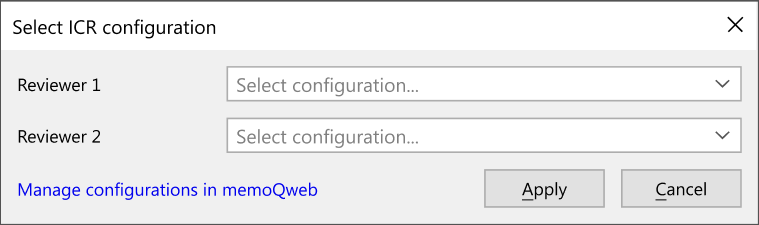選択したドキュメントをユーザーに割り当てる (オンラインプロジェクト)
memoQのオンラインプロジェクトでは、複数のドキュメントの作業を複数のユーザに分配できます。ワークフローステップごとに1人のユーザに作業を送信できますが、同じドキュメントの作業を一度に複数の翻訳者に送信することもできます。
Project managerエディションのみ:memoQ translator proから作業を配布することはできません。
作業をサブベンダー組織に送信できます:このトピックでは、個々のユーザへの作業の送信について説明します。サブベンダー組織の詳細については、ドキュメントをサブベンダーグループに割り当てるを参照してください。
操作手順
-
管理用にmemoQ オンラインプロジェクトを開きます。
-
memoQ オンラインプロジェクトウィンドウで、翻訳を選択します。
-
1つまたは複数のドキュメントを選択します。
-
選択したオブジェクトを右クリックし、割り当て
 を選択します。
を選択します。
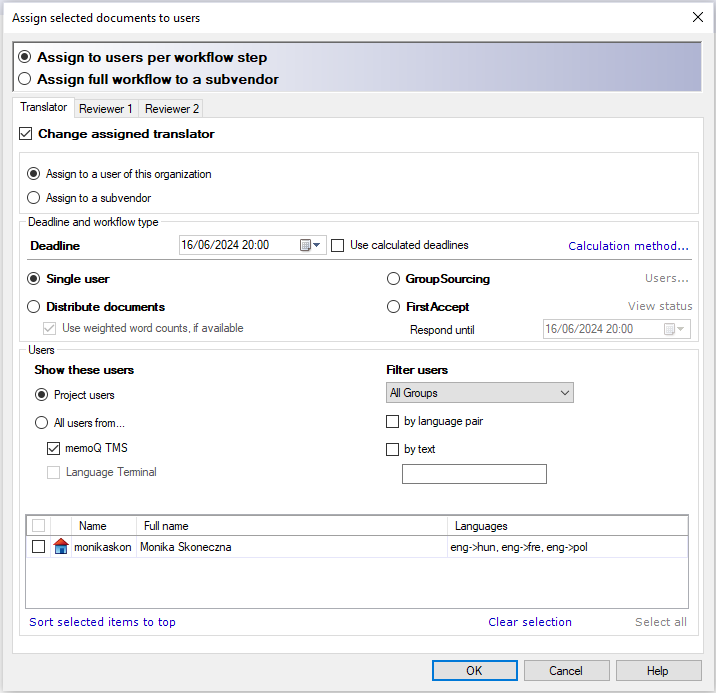
その他のオプション
- ワークフロータスクのタブをクリックします。翻訳者、レビュー担当者 1、またはレビュー担当者 2です。
- 割り当て翻訳者を変更 (割り当てられているレビュー担当者 1 を変更、割り当てられているレビュー担当者 2 を変更) チェックボックスをオンにします。
- 期限ボックスに期限を設定します。
可能な労働時間や翻訳可能量からmemoQは納期を計算できます。期限を設定するだけでなく、計算された期限を使用するには、次の手順に従います:計算された期限を使用チェックボックスをオンにします。計算方法リンクをクリックし、期限の計算方法ウィンドウで作業時間と翻訳者の作業可能量を設定します。
- シングルユーザーラジオボタンをクリックします。
- ユーザーセクションからユーザーを選択します。作業を取得するユーザーの名前の横にあるチェックボックスを選択します。
ユーザーをフィルタして検索する方法については、次のセクションを参照してください。
ユーザーリストは長く複雑になることがあります。ユーザーセクションは、リストの表示元を制御するのに役立ちます。特定の条件を満たすユーザーをフィルタすることもできます。
ウィンドウの下部にリストが表示されます。ユーザーを選択するには、その名前の横のチェックボックスを選択します。選択したすべてのユーザーを表示するには、選択中のアイテムを上に並べ替えをクリックします。ユーザの選択を再開するには、選択をクリアをクリックします。
リストの出所を選択するには:
-
プロジェクトユーザーラジオボタン:memoQは、人ウィンドウのmemoQ オンラインプロジェクトペインに表示されているユーザだけを表示します。このリストにユーザを追加するには、memoQ オンラインプロジェクトウィンドウの人ペインを選択し、そこで変更を行う必要があります。
-
次の全ユーザーラジオボタン:memoQは、memoQ TMSデータベースのすべてのユーザーを一覧表示します。memoQ TMSチェックボックスをオンにすると、そのソースのユーザリストが表示されます。
リストをフィルタリングするには:
- ユーザーのフィルタで、ユーザーをフィルタリングするグループを選択します。ウィンドウの下部にあるリストに、使用可能なユーザーが表示されます。
ICRプロジェクト用にユーザーを探していますか?すべてのグループのデフォルトの選択肢ではなく、インカントリーレビュー担当者のグループを選択してください。ICRでは、インカントリーレビュー担当者を他のユーザーと組み合わせることはできません。
- 言語ペア別チェックボックスをオンにすると、プロジェクトと同じ言語ペアを持つユーザだけがリストに表示されます。プロジェクトに複数の言語ペアがある場合、現在選択されている言語ペアに対してmemoQフィルタが適用されます。言語ペアのないユーザーは削除されます。
- 名前でユーザを検索するには、テキスト別チェックボックスをオンにします。テキスト別チェックボックスの下のテキストボックスにユーザー名を数文字入力します。memoQでは、これらの文字が名前に含まれているユーザーのリストに絞り込みます。
- ワークフロータスクのタブをクリックします。翻訳者、レビュー担当者 1、またはレビュー担当者 2です。
- 割り当て翻訳者を変更 (割り当てられているレビュー担当者 1 を変更、割り当てられているレビュー担当者 2 を変更) チェックボックスをオンにします。
- 期限ボックスに期限を設定します。
可能な労働時間や翻訳可能量からmemoQは納期を計算できます。期限を設定するだけでなく、計算された期限を使用するには、次の手順に従います:計算された期限を使用チェックボックスをオンにします。計算方法リンクをクリックし、期限の計算方法ウィンドウで作業時間と翻訳者の作業可能量を設定します。
- 複数文書の均等分配ラジオボタンをクリックします。
- ユーザーセクションから複数のユーザを選択します:ドキュメントの作業をする各ユーザーの名前の横にあるチェックボックスを選択します。
ユーザーをフィルタして検索する方法については、次のセクションを参照してください。
選択中の文書をユーザーに割り当てウィンドウを閉じると、memoQは選択したドキュメントを各ユーザーに割り当てます。
- ワークフロータスクのタブをクリックします。翻訳者、レビュー担当者 1、またはレビュー担当者 2です。
- 割り当て翻訳者を変更 (割り当てられているレビュー担当者 1 を変更、割り当てられているレビュー担当者 2 を変更) チェックボックスをオンにします。
- 期限ボックスに期限を設定します。
可能な労働時間や翻訳可能量からmemoQは納期を計算できます。期限を設定するだけでなく、計算された期限を使用するには、次の手順に従います:計算された期限を使用チェックボックスをオンにします。計算方法リンクをクリックし、期限の計算方法ウィンドウで作業時間と翻訳者の作業可能量を設定します。
- FirstAcceptラジオボタンをクリックします。
- 応答期限ボックスに回答期限を設定します。この日付までにドキュメントを承諾しない場合、memoQ TMSは割り当てを削除します。
- ユーザーセクションから複数のユーザーまたはグループを選択します。入札に参加する各ユーザまたはグループの名前の横にあるチェックボックスをオンにします。
ユーザーをフィルタして検索する方法については、次のセクションを参照してください。
選択中の文書をユーザーに割り当てウィンドウを閉じると、memoQは選択範囲内のすべてのドキュメントにすべてのユーザーを追加します。ただし、ユーザーが作業を承諾すると、そのユーザーのみがドキュメントに割り当てられます。
-
すべてのグループのデフォルトの選択肢ではなく、インカントリーレビュー担当者のグループを選択してください。ICRでは、インカントリーレビュー担当者を他のユーザーと組み合わせることはできません。
-
確定するには:OKをクリックします。
-
memoQ TMSはICR構成を選択ウィンドウを表示します。割り当てに応じて、1人のレビュー担当者のみを表示することも、両方を表示することもできます。
-
ドロップダウンリストからICR構成を選択するか、memoQwebで構成を管理をクリックして、新しいタブでICR構成ページを開きます。
memoQwebで構成を管理をクリックすると、memoQは自動的にmemoQwebにログインしますが、有効プロジェクトセクションに移動するかwebtransでドキュメントを開くまで、サーバープールからPMライセンスを取得しません。
-
選択を確定するには:適用をクリックします。
-
変更せずに選択中の文書をユーザーに割り当てウィンドウに戻るには:キャンセルをクリックします。
-
選択中の文書をユーザーに割り当てウィンドウを閉じると、memoQは選択範囲内のすべてのドキュメントにすべてのユーザーを追加します。
これは、すでにFirstAcceptに割り当てられているドキュメントに対して有効です。
- memoQ オンラインプロジェクトウィンドウの翻訳リストで、グループに割り当てられたドキュメントを選択します。割り当て列には、これらのドキュメントに「複数」が表示されます。複数のドキュメントを選択することもできます。
- 選択したオブジェクトを右クリックし、割り当てを選択します。選択中の文書をユーザーに割り当てウィンドウが表示されます。
- ワークフロータスクのタブをクリックします。翻訳者、レビュー担当者 1、またはレビュー担当者 2です。
- 割り当て翻訳者を変更 (割り当てられているレビュー担当者 1 を変更、割り当てられているレビュー担当者 2 を変更) チェックボックスをオンにします。
- FirstAcceptラジオボタンの横にある状況を表示をクリックします。
- ワークフロータスクのタブをクリックします。翻訳者、レビュー担当者 1、またはレビュー担当者 2です。
- 割り当て翻訳者を変更 (割り当てられているレビュー担当者 1 を変更、割り当てられているレビュー担当者 2 を変更) チェックボックスをオンにします。
- 期限ボックスに期限を設定します。
可能な労働時間や翻訳可能量からmemoQは納期を計算できます。期限を設定するだけでなく、計算された期限を使用するには、次の手順に従います:計算された期限を使用チェックボックスをオンにします。計算方法リンクをクリックし、期限の計算方法ウィンドウで作業時間と翻訳者の作業可能量を設定します。
- GroupSourcingラジオボタンをクリックします。
- ユーザーセクションから複数のユーザーまたはグループを選択します。ドキュメントで作業する各ユーザまたはグループの名前の横にあるチェックボックスをオンにします。
- 確定するには:OKをクリックします。
-
すべてのグループのデフォルトの選択肢ではなく、インカントリーレビュー担当者のグループを選択してください。ICRでは、インカントリーレビュー担当者を他のユーザーと組み合わせることはできません。
-
確定するには:OKをクリックします。
-
memoQ TMSはICR構成を選択ウィンドウを表示します。割り当てに応じて、1人のレビュー担当者のみを表示することも、両方を表示することもできます。
-
ドロップダウンリストからICR構成を選択するか、memoQwebで構成を管理をクリックして、新しいタブでICR構成ページを開きます。
memoQwebで構成を管理をクリックすると、memoQは自動的にmemoQwebにログインしますが、有効プロジェクトセクションに移動するかwebtransでドキュメントを開くまで、サーバープールからPMライセンスを取得しません。
-
選択を確定するには:適用をクリックします。
-
変更せずに選択中の文書をユーザーに割り当てウィンドウに戻るには:キャンセルをクリックします。
-
選択中の文書をユーザーに割り当てウィンドウを閉じると、memoQは選択範囲内のすべてのドキュメントにすべてのユーザーを追加します。
ユーザーをフィルタして検索する方法については、次のセクションを参照してください。
これは、すでにGroupSourcingに割り当てられているドキュメントに対して有効です。
- memoQ オンラインプロジェクトウィンドウの翻訳リストで、グループに割り当てられたドキュメントを選択します。割り当て列には、これらのドキュメントに「複数」が表示されます。複数のドキュメントを選択することもできます。
- 選択したオブジェクトを右クリックし、割り当てを選択します。選択中の文書をユーザーに割り当てウィンドウが表示されます。
- ワークフロータスクのタブをクリックします。翻訳者、レビュー担当者 1、またはレビュー担当者 2です。
- 割り当て翻訳者を変更 (割り当てられているレビュー担当者 1 を変更、割り当てられているレビュー担当者 2 を変更) チェックボックスをオンにします。
- GroupSourcingラジオボタンの横にあるユーザーをクリックします。
完了したら
OKをクリックして選択したユーザーにドキュメントを割り当てます。
ユーザーを割り当てずにウィンドウを閉じるには、キャンセルをクリックします。